问题
问题:无法在 ArcGIS Online Map Viewer 中编辑 KML 文件中的符号系统
描述
尝试编辑从 ArcGIS Online Map Viewer 中的 ArcGIS Hub 下载的 Keyhole 标记语言 (KML) 文件的符号系统时,选项不可用。
下图显示 KML 图层不显示用于编辑符号系统的选项。

原因
这是一个已知限制。 有关详细信息,请参阅 ArcGIS Online:KML。
解决方案或解决方法
要解决此问题,请使用以下任一选项:
在 ArcGIS Hub 中,下载文件的另一个版本。
如果来自 ArcGIS Hub 的原始 KML 文件通过 ArcGIS Hub 下载,则请下载文件的另一个可用选项。
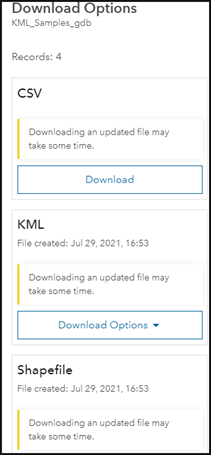
注: 如果未提供多个下载选项,则数据所有者已关闭选项。 有关如何启用文件地理数据库下载的详细信息,请参阅 ArcGIS Hub:启用文件地理数据库下载。
在 ArcGIS Pro 中使用“KML 转图层”工具
此选项使用 ArcGIS Pro 中的 KML 转图层工具将 KML 文件转换为地理数据库文件,并将输出地理数据库文件上传到我的内容,以在 ArcGIS Online 中使用。
- 在 ArcGIS Pro 中,导航到视图 > 地理处理。
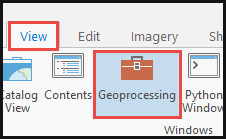
- 在地理处理窗格中,搜索 KML 转图层工具。
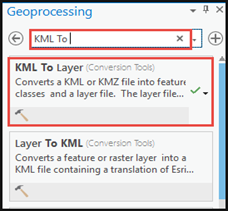
- 在地理处理窗格中,选择作为输入 KML 文件的 KML 图层、作为输出位置的位置,然后填写输出数据名称。 单击运行。
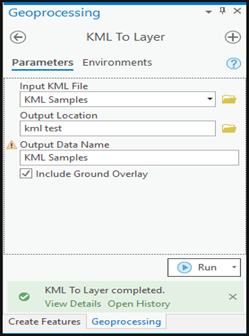
- 选择并压缩已转换的地理数据库文件,并将文件上传到 ArcGIS Online。 有关步骤,请参阅 ArcGIS Online:发布文件地理数据库的内容。
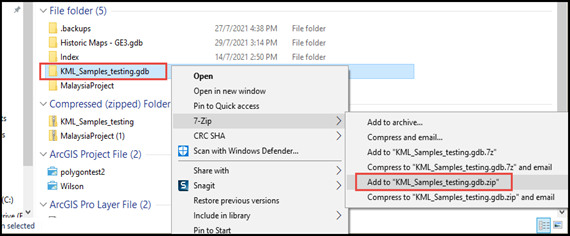
- 在 Map Viewer 中打开文件。
下图显示 ArcGIS Online Map Viewer 中的符号系统现已可以编辑。
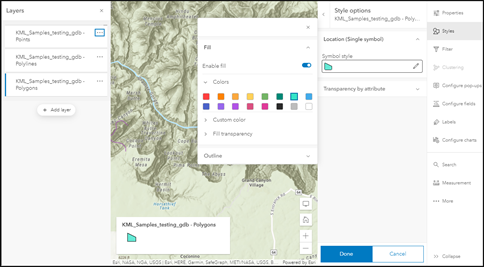
文章 ID: 000026156
获取来自 ArcGIS 专家的帮助
立即开始聊天

